(1)ログイン
↓
(2)”企画回変更”を押して、”お正月準備号”を選択する
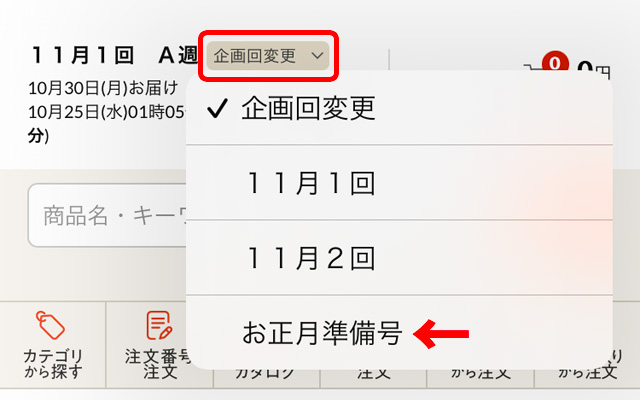
↓
(3)”お正月準備号”選択後、トップページにある”注文番号注文”を押す
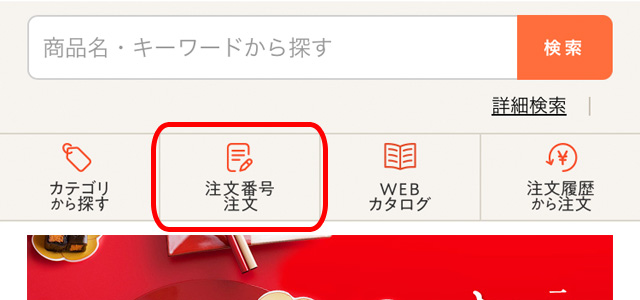
↓
(4)カタログの注文番号(4ケタ)を入力(①)し、数量をを選択(②)、そのあとにお届け回を選択する(③)と、商品名、金額が表示されます
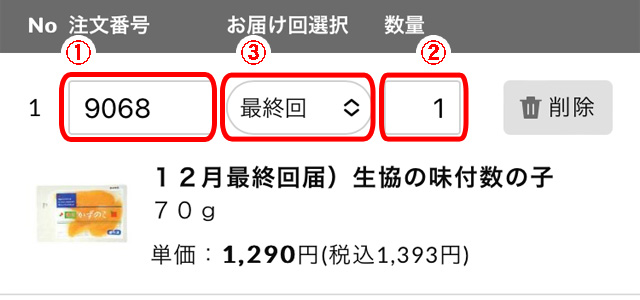
↓
(5)”注文する”ボタンを押す

↓
(6)「注文を受け付けました。」と表示されると注文が受付されました
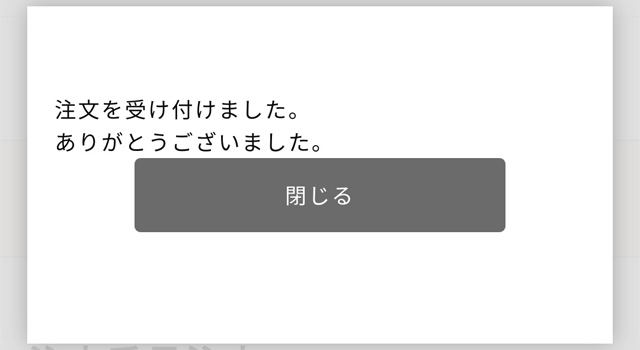
|
◆ご注文期間について ◎ご注文期間は、11月1回〜11月4回の4週間ですが、 eフレンズでのご注文は、毎週配送曜日の翌日25時(深夜1時)に注文を締め切ります。 ◎ご注文操作後は「注文受付一覧」にて、商品名やお届け回、数量をご確認ください。 ◎「注文受付一覧」は、予約内容の更新に数日要します。 最新の予約内容は、毎週月曜日の朝に反映します。 ◎注文期間終了後のキャンセルはできません。 ◆ご注文内容の確認方法 ◎予約内容は、配送時に配布する「予約確認のチラシ」、もしくはeフレンズマイページの「自動注文・予約商品」にてご確認ください。 ※ マイページ「自動注文・予約商品」は、毎週月曜日の朝に内容が切り替わります。 ◆お正月用品のお届けについて お正月商品のお届けは、商品によってお届け回が異なります。 (1)12月2回、3回、最終回が選べる場合 (2)12月2回、3回、最終回のいずれかの回のみの場合 (3)12月31日(火)のみの場合 ご注文の際には、商品名とお届け配送回のご確認をお願いいたします。 ※「予約のみ」の表示がある商品は、お正月準備号のみの取扱いとなります。 ◆ご注文の追加・変更をされる場合 ◎ご注文期間内は、注文の追加・変更が可能です。 ◎商品の追加は、注文画面からご注文をお願いします。 ◎数量の変更、取消しは、「注文受付一覧」からお願いいたします。 ▼数量の変更は、変更したい商品のみ 必要数量 (最終ご入用数) を数量欄に入力してください。 (最後に入力された数量でお届けいたします。) ▼注文取消しは、取り消しする商品の「削除」ボタンを押してください。 ※ 「注文受付一覧」は、毎週月曜日の朝に予約内容を反映します。 ◎お届け回の変更は、注文を取り消しされた後、新たに注文してください。 ◎注文の追加、数量変更は、注文期間内に限ります。 |
| 配送曜日 | お届け日 | 口座引落日 |
|---|---|---|
| 月 | 12/9 | 12/27 (金) |
| 火 | 12/10 | |
| 水 | 12/11 | |
| 木 | 12/12 | |
| 金 | 12/13 | |
| 通常のお届けです | ||
| 配送曜日 | お届け日 | 口座引落日 |
|---|---|---|
| 月 | 12/16 | 1/15 (水) |
| 火 | 12/17 | |
| 水 | 12/18 | |
| 木 | 12/19 | |
| 金 | 12/20 | |
| 通常のお届けです | ||
| 配送曜日 | お届け日 | 口座引落日 |
|---|---|---|
| 月 | 12/29 | 1/27 (月) |
| 火 | 12/30 | |
| 水 | 12/26 | |
| 木 | 12/27 | |
| 金 | 12/28 | |
| いつもとお届け曜日が変わります | ||
| 配送曜日 | お届け日 | 口座引落日 |
|---|---|---|
| 月 | 12/31(火) | 1/27 (月) |
| 火 | ||
| 水 | ||
| 木 | ||
| 金 | ||
|
◆ご自宅(生協登録住所)へ生協職員がお届けします。 ※但し、パルコープ・よどがわ生協の配達エリア内に限ります。 ※お届け時間の指定はできません。事前に目安の時間をお知らせします。 ◆個配組合員さんも配達手数料はかかりません。 |
||
|
◆ご注文方法 【注文番号注文】の場合
(1)ログイン ↓ (2)”企画回変更”を押して、”お正月準備号”を選択する 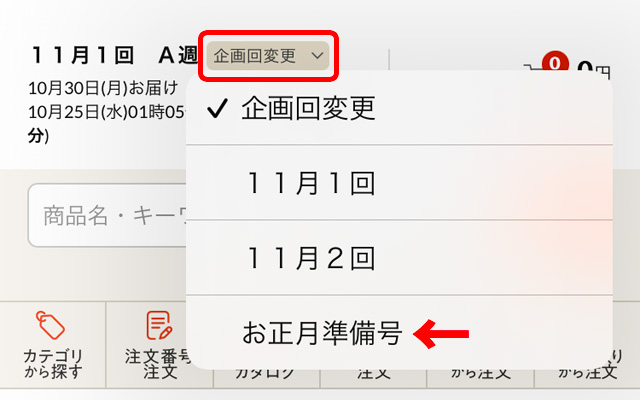 ↓ (3)”お正月準備号”選択後、トップページにある”注文番号注文”を押す 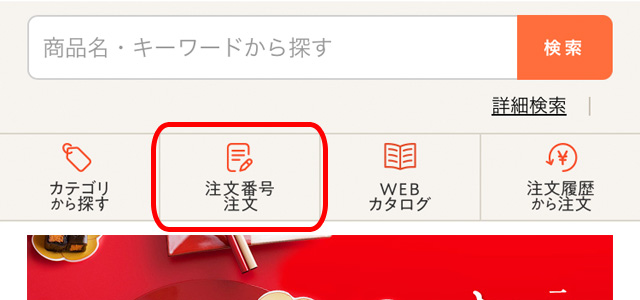 ↓ (4)カタログの注文番号(4ケタ)を入力(①)し、数量をを選択(②)、そのあとにお届け回を選択する(③)と、商品名、金額が表示されます 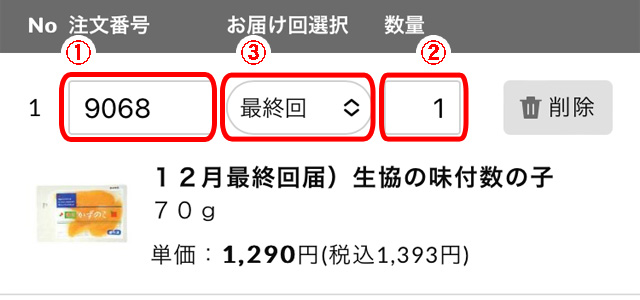 ↓ (5)”注文する”ボタンを押す  ↓ (6)「注文を受け付けました。」と表示されると注文が受付されました 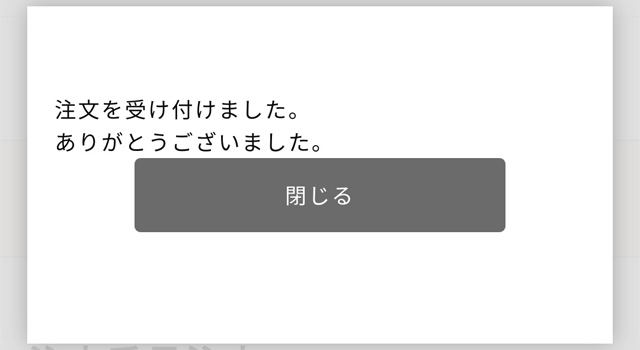 |
|
◆ご注文方法 【WEBカタログ】の場合
(1)ログイン ↓ (2)”企画回変更”を押して、”お正月準備号”を選択する 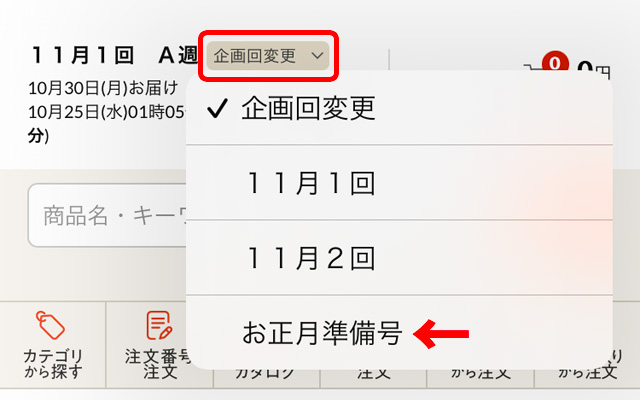 ↓ (3)”お正月準備号”選択後、トップページにある”WEBカタログで注文”を押す 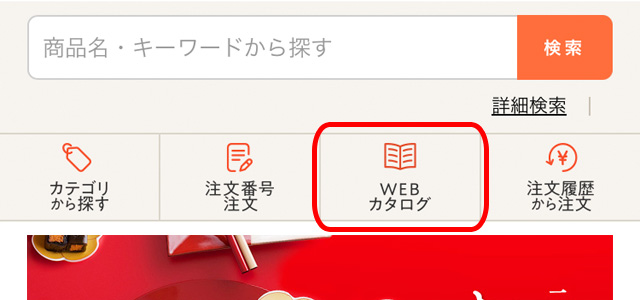 ↓ (4)1ページから表示されます。 ↓ (5)注文したい商品の注文番号部分を押す  ↓ (6)お届け回を選択してください。 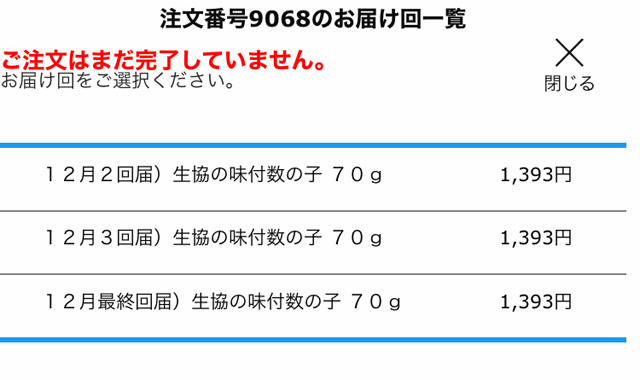 ↓ (7)数量欄でご入用数を選択した後、”注文する”ボタンを押す 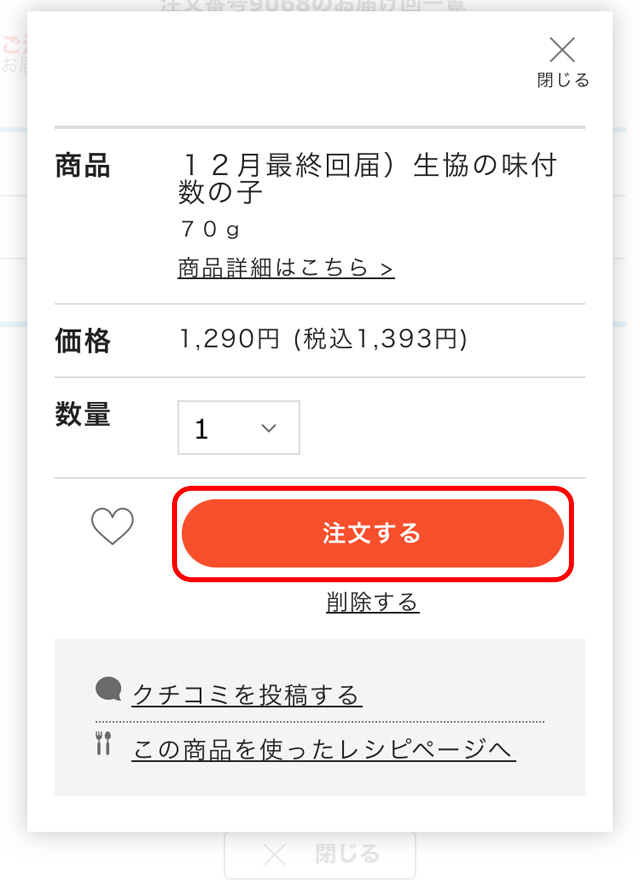 ↓ (8)カタログに「済」マークが表示されると、注文が受付されました |
|
◆ご注文方法 【注文履歴から注文】の場合
(1)ログイン ↓ (2)”企画回変更”を押して、”お正月準備号”を選択する 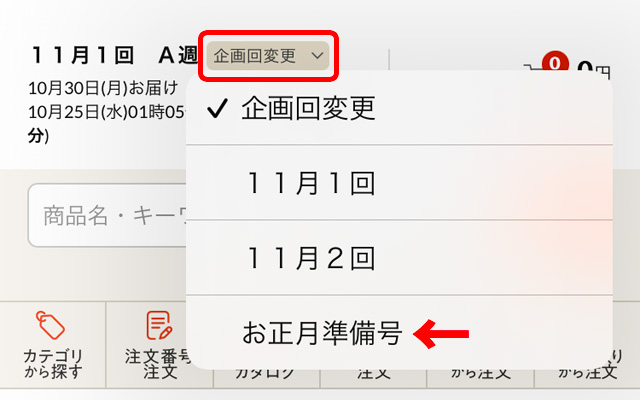 ↓ (3)”お正月準備号”選択後、トップページにある”注文履歴から注文”を押す 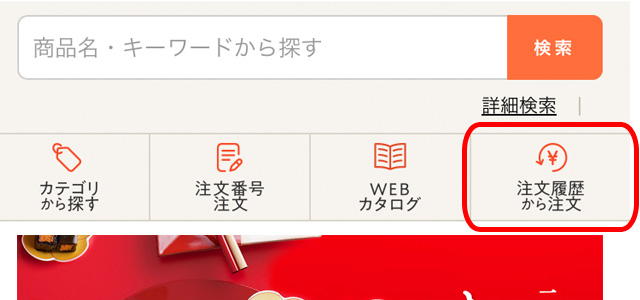 ↓ (4)一覧が表示されますので、注文したい商品の”注文する”ボタンを押す 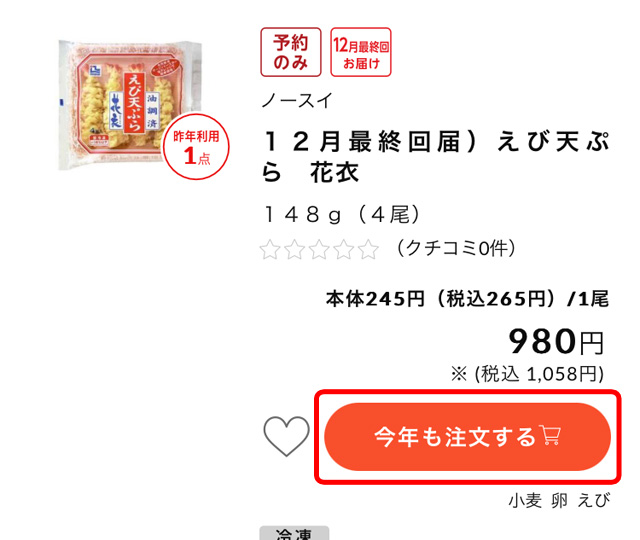 ↓ (5)数量を”+”、”−”を押してご入用数を選択した後、”注文する”ボタンを押す 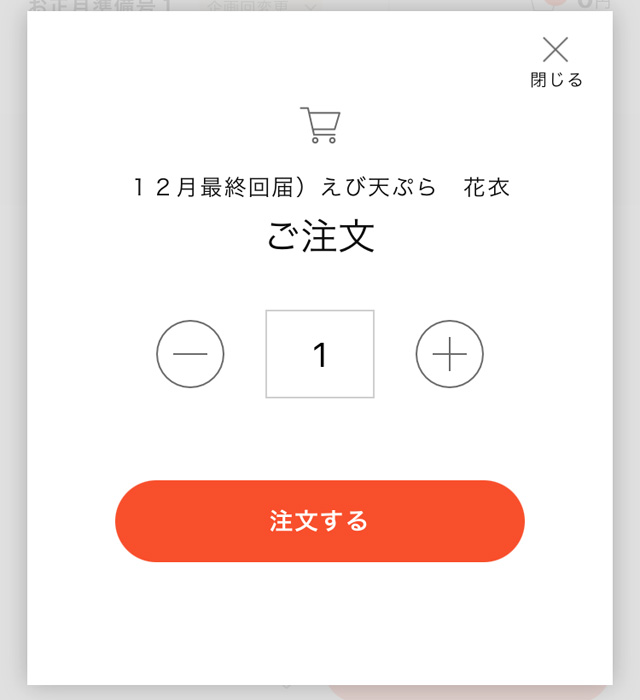 ↓ (6)注文ボタンが”注文済”に変わっていると、注文が受付されました 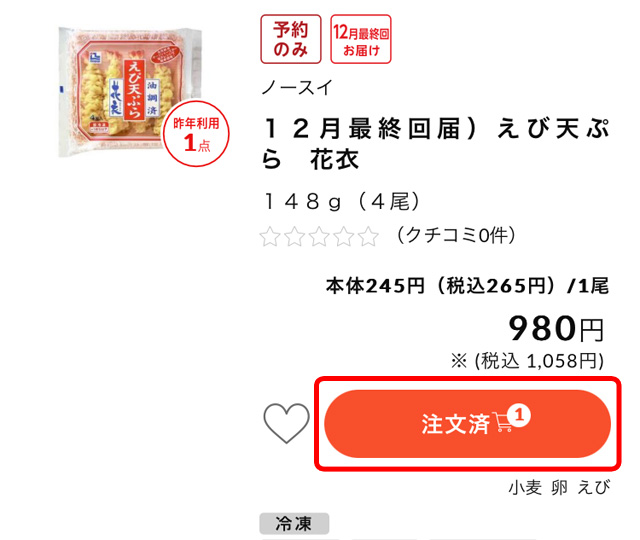 |